Hoe verwijderde of verloren gegevens van een SD-kaart op macOS Mojave te herstellen
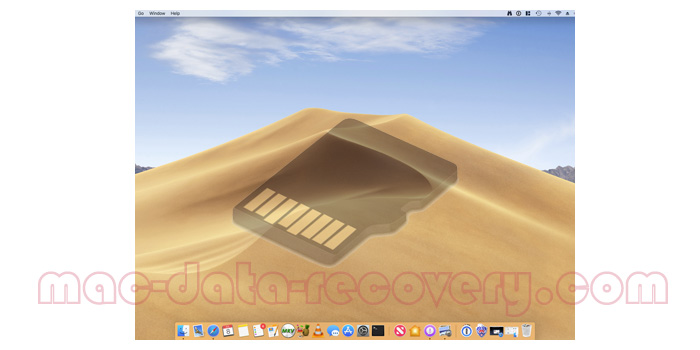
Gisteren heb ik een 32 GB SD-kaart gekocht voor mijn digitale camera om meer foto's en video's op te slaan, omdat mijn huidige SD-kaart slechts 16 GB is en deze bijna vol is. Maar toen ik de oude geheugenkaart op mijn MacBook had aangesloten en probeerde de bestanden erop over te zetten, maakte ik een fout. Ik heb de SD-kaart verkeerd geformatteerd en nu zijn al mijn gegevens op de SD-kaart verdwenen, inclusief enkele foto's en video's die erg belangrijk voor me zijn. Is er een manier om al mijn verloren bestanden terug te krijgen op macOS Mojave?
Het is altijd erg frustrerend en vervelend als je belangrijke gegevens verliest. Maar geloof het of niet, het gebeurt heel vaak in ons dagelijks leven. Maar wat gaat u doen als het u overkomt? Uw SD-kaart meenemen naar een gegevensherstelbedrijf? Het kan het risico van lekken van privacy inhouden. Maak je geen zorgen. Met een professionele Mac SD Card data recovery-software, kunt u het volledig zelf doen.
Stappen om gegevens van de SD-kaart te herstellen op macOS Mojave
Mac SD-geheugenkaart Data Recovery Pro is de beste en betrouwbare software voor het herstellen van SD-kaarten voor macOS Mojave en werkt zeer goed op bijna alle versies van macOS. En het is werkbaar voor alle typen bestanden op Mac, inclusief afbeeldingen, documenten, e-mails, video's en enz. Raadpleeg nu de volgende stappen.
Stap 1: Gratis download Mac SD-geheugenkaart Data Recovery Pro
Als u uw gegevens op de SD-kaart bent kwijtgeraakt, stop dan onmiddellijk met het gebruik, anders worden de verloren gegevens vernietigd of overschreven.
Stap 2: verbind de SD-kaart met je Mac
Plaats de SD-kaart in de kaartlezer, sluit deze aan op de geheugenkaartsleuf van uw Mac en start vervolgens Mac SD Memory Card Data Recovery Pro en selecteer vervolgens een modus voor gegevensherstel.

Stap 3: Selecteer een SD-kaartstation
Selecteer de geheugenkaart om verder te gaan.

Stap 4: bekijk een voorbeeld van en zoek de verloren bestanden op
Wanneer het scannen is voltooid, worden de herstelbare bestanden weergegeven. Klik erop om een voorbeeld te bekijken en selecteer wat je wilt, en klik vervolgens op de knop "Herstellen" om ze op te slaan in je macOS Mojave-systeem. Bewaar ze alstublieft niet op uw SD-kaart, omdat deze de oude gegevens kan overschrijven.


